
Siri può essere di grande aiuto su tutti i vostri dispositivi Apple. Di recente ti abbiamo mostrato dei consigli per l’utilizzo di Siri su Apple TV, quindi qui vogliamo migliorare la tua esperienza Apple Watch con i consigli per Siri.
Si possono fare cose come impostare un timer, creare un promemoria, cercare sul web, identificare una canzone, cercare applicazioni e molto, molto altro ancora.
Utilizzo di Siri su Apple Watch
Assicurarsi che Siri sia abilitato
Dal momento che è possibile accedere a Siri in diversi modi sul vostro Apple Watch, assicuratevi prima di tutto di avere almeno un’impostazione abilitata. Inoltre, devi avere Siri abilitato sul tuo iPhone accoppiato (Impostazioni).
1) Apri le Impostazioni sul tuo Apple Watch o apri l’applicazione Watch sul tuo iPhone e seleziona la scheda My Watch .
2) Toccare Siri .
3) Sotto Chiedere a Siri , abilitare una o tutte le opzioni. Puoi far ascoltare l’orologio per “Hey Siri”, alza il polso per accedere a Siri, oppure premi la corona digitale.
4) Sono disponibili ulteriori impostazioni che possono essere regolate per il Voice Feedback, il Volume della voce e su Apple Watch, Lingua e Siri Voice.
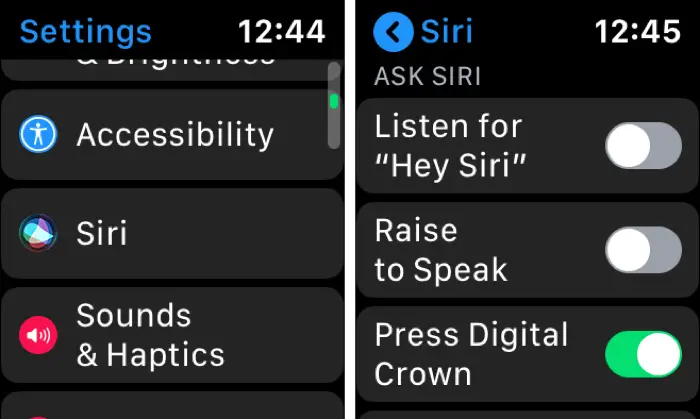
Relativo : Come usare Siri su Apple Watch senza dire “Ehi Siri”
Accesso Siri su Apple Watch
A seconda delle opzioni selezionate al punto 3, potete accedere a Siri nel modo più pratico per voi.
Ad esempio, se si utilizza spesso Siri, potrebbe piacervi l’opzione “Alza per parlare”. D’altra parte, se si utilizza “Hey Siri” su un altro dispositivo Apple nelle vicinanze, si potrebbe non volere che questa impostazione venga attivata su Apple Watch. La pressione della corona digitale è un’ottima via di mezzo.
Correlato : Come utilizzare Siri su più dispositivi vicini
Modi di utilizzo di Siri su Apple Watch
Con Siri su Apple Watch puoi fare più cose con Siri di quante ne possiamo fare noi in questo articolo. Ma ci sono certamente dei comandi che puoi dare che forse non conosci e che possono renderti la vita più facile. Qui ce ne sono alcuni tra i più pratici.
Impostare un allarme o un timer
Le applicazioni Alarm e Timer di Apple Watch possono essere molto utili in molte situazioni. È possibile impostare una sveglia per svegliarvi ogni mattina o un timer per il forno. Qualunque cosa decidiate, Siri vi può aiutare.
Per le applicazioni Alarm e Timer è possibile richiedere cose come quelle di Siri: “Imposta una sveglia per le 7 del mattino”, “Svegliami tra 8 ore”, “Imposta un timer per 10 minuti” o “Ferma il mio timer”.
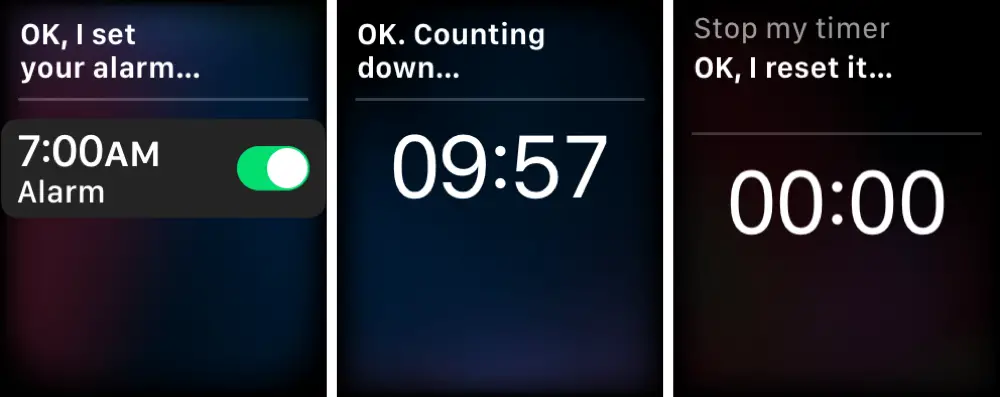
Potete anche chiedere a Siri di mostrarvi i timer e gli allarmi per vedere quali avete impostato.
Inviare un messaggio
Non c’è modo più veloce di inviare un SMS su Apple Watch che con Siri. Puoi iniziare e inviare un nuovo messaggio o rispondere a uno che hai ricevuto.
Di’ qualcosa del tipo: “Manda un messaggio a [contatto]”, “Di’ a [contatto] che farò tardi a cena”, oppure “Rispondi a [contatto] che sto arrivando”. Se ti fermi dopo aver dato il nome al tuo contatto come nella schermata qui sotto, Siri chiederà semplicemente “Cosa vuoi dire”, quindi aggiungilo al messaggio.
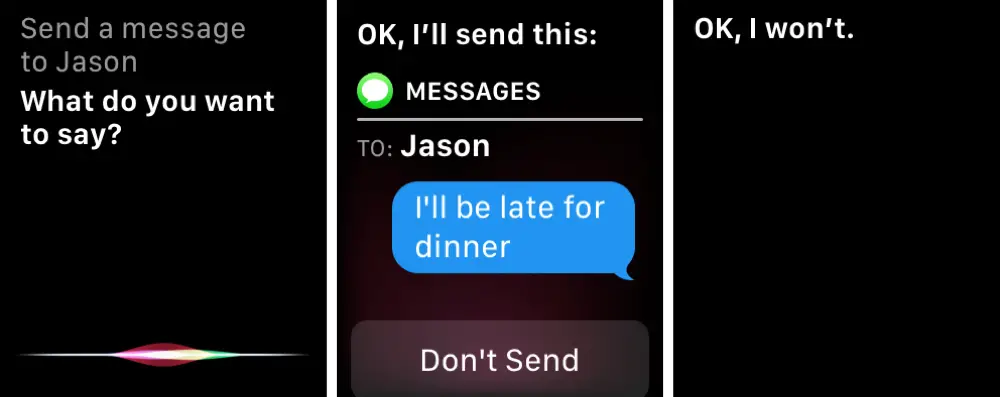
Se si decide di non inviare il messaggio, è possibile toccare Non inviare e Siri confermerà con “OK, non lo farò”.
Cerca nel web
Proprio come su iOS e Mac, Siri può aiutarvi a trovare informazioni sul web utilizzando il vostro Apple Watch. Accedi a Siri, fai la tua richiesta e poi visualizza i risultati.
Vedrete il sito web, il nome dell’articolo e un breve estratto. Basta toccare per aprire una pagina. Se si desidera guardare un altro dei risultati, toccare Chiudi, tornare indietro e selezionare quello successivo.
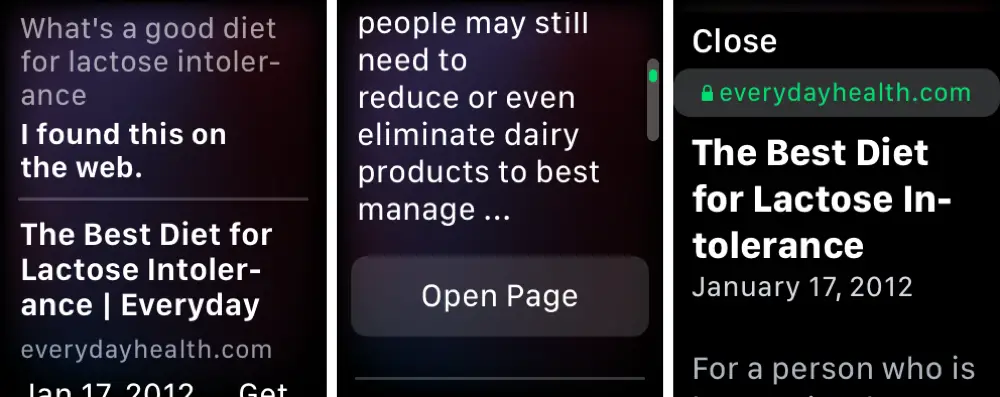
Avrete bisogno di watchOS 6 o più tardi per utilizzare Siri per eseguire ricerche sul web.
Aggiungi un promemoria
Il fatto è che i promemoria devono essere impostati in modo che funzionino e Siri può aiutarvi a farlo molto più velocemente di quanto pensiate. Potete chiedere a Siri di impostare semplicemente un promemoria oppure potete specificare una certa lista, una data o un’ora.
Richiedere promemoria come: “Ricordami di scongelare la cena”, “Aggiungi un promemoria alla mia lista di lavoro per aggiornare il rapporto” e “Ricordami di chiamare Jason alle 14:00 di domani”.
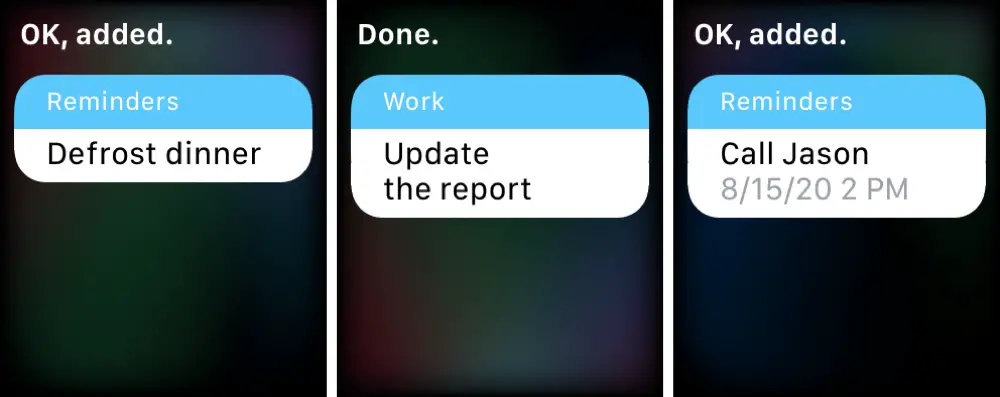
E potete anche chiedere a Siri: “Quali sono i miei promemoria”, che vi darà un elenco dei vostri promemoria attuali.
Identificare una canzone
Con l’integrazione di Shazam, si può chiedere a Siri di identificare la canzone che suona nelle vicinanze. Se sei un utente di Shazam, allora sai che è conveniente aprire l’app sul tuo orologio per farlo, ma con Siri, puoi tagliare quel passaggio.
Basta chiedere a Siri “Che canzone è questa?” o “Che canzone sta suonando? Puoi poi toccare Aggiungi alla libreria e avrai la canzone a portata di mano.
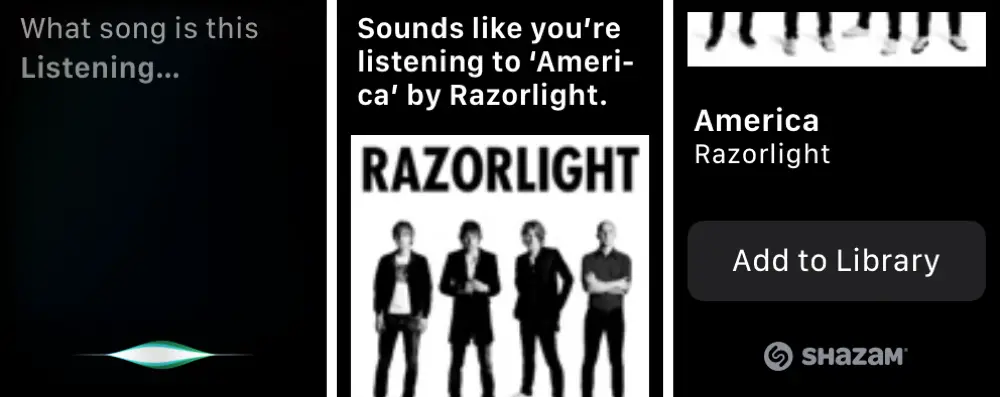
Avrete bisogno di watchOS 6 o più tardi per utilizzare Siri per identificare le canzoni con Shazam.
Trova le app sull’App Store
Se stai cercando un’app per il tuo Apple Watch, Siri può aiutarti a trovare e scaricare quella che vuoi dall’App Store.
Provate cose come “Trovami le app del calendario sull’App Store” o “Scarica la lavagna a fogli mobili dall’App Store”.
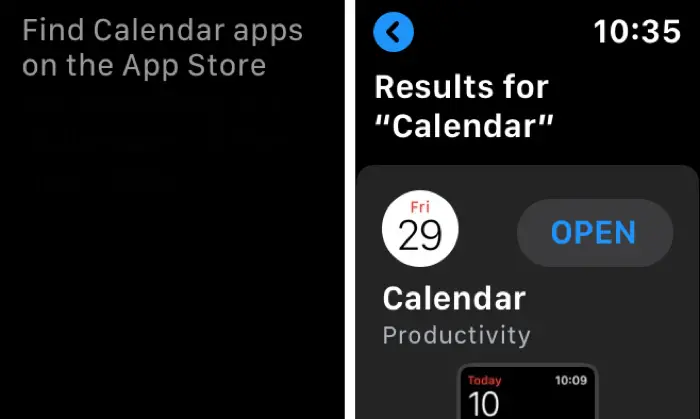
Avrete bisogno di watchOS 6 o più tardi per cercare le app sull’App Store.
Utilizzare il quadrante dell’orologio Siri
Se stai cercando un volto Apple Watch che si aggiorna con l’avanzare della giornata, dai un’occhiata al volto dell’orologio Siri.
Sul tuo Apple Watch riceverai direttamente informazioni rilevanti per ciò che sta accadendo, come eventi del calendario, promemoria, condizioni del traffico, notizie, meteo o i preferiti delle applicazioni Home. Vedrai gli articoli di All Day insieme a Up Next. E il volto supporta anche le scorciatoie di Siri!
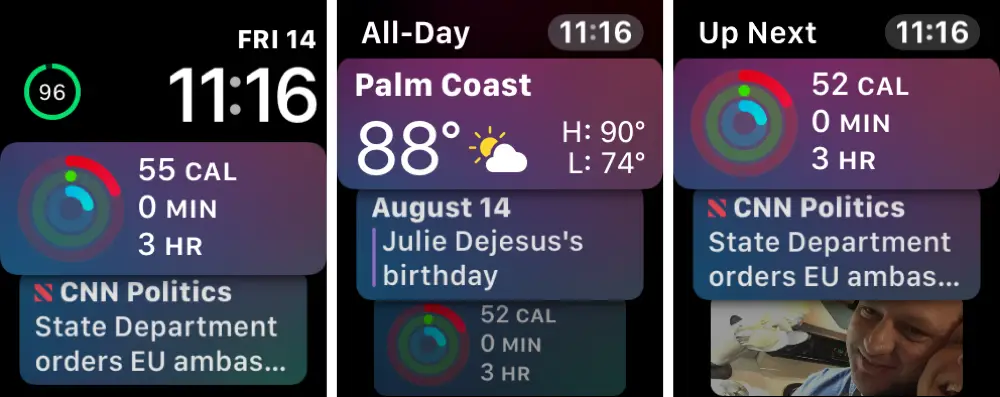
Per aggiungere il volto di Siri alla vostra galleria, basta seguire questi passi.
1) Aprire l’app Watch sull’iPhone e selezionare Face Gallery .
2) Scorrere verso il basso e selezionare Siri .
3) Scegliete il vostro colore e le complicazioni.
4) Toccare Aggiungere .
Il quadrante dell’orologio Siri dovrebbe poi apparire sul vostro Apple Watch. E poiché è stato aggiunto, è possibile passare ad esso in qualsiasi momento dalla sezione My Faces della scheda My Watch.
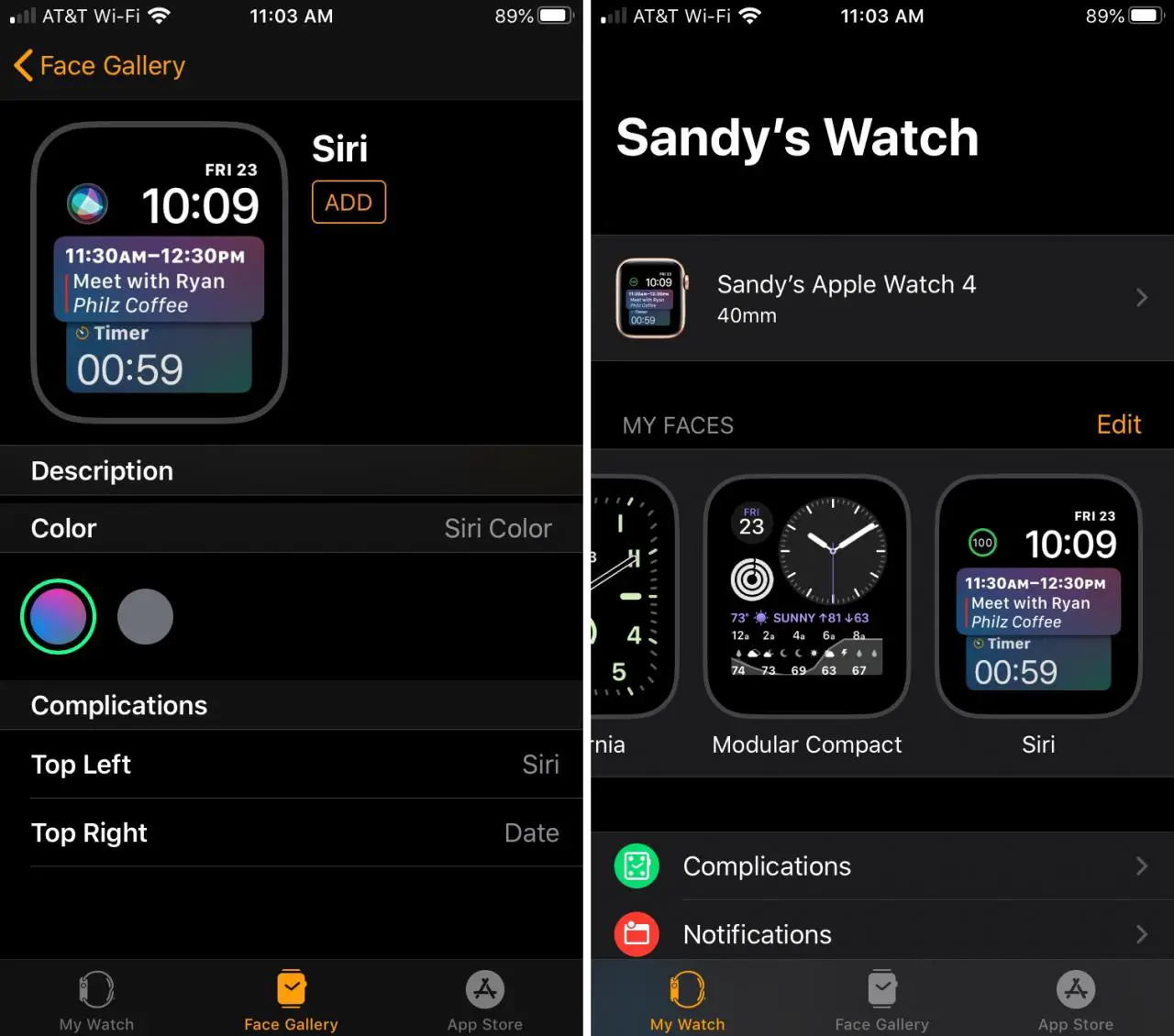
Relativo : Come aggiungere e rimuovere le fonti sul quadrante dell’orologio Siri su Apple Watch
Non sai cos’altro può fare Siri?
Proprio come Siri sui tuoi altri dispositivi Apple, puoi sempre chiedere “Cosa puoi fare?” anche su Apple Watch. Siri elencherà tutti i tipi di app e azioni.
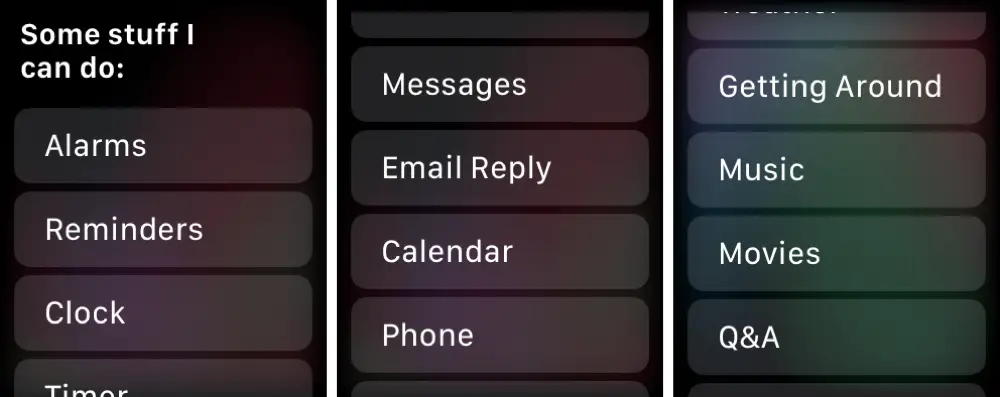
Toccate una qualsiasi delle voci dell’elenco di Siri e otterrete degli esempi per ciascuna di esse. E, naturalmente, puoi sempre improvvisare e chiedere a Siri qualcosa per vedere se la tua richiesta può essere soddisfatta. Se non può, Siri ve lo farà sapere!
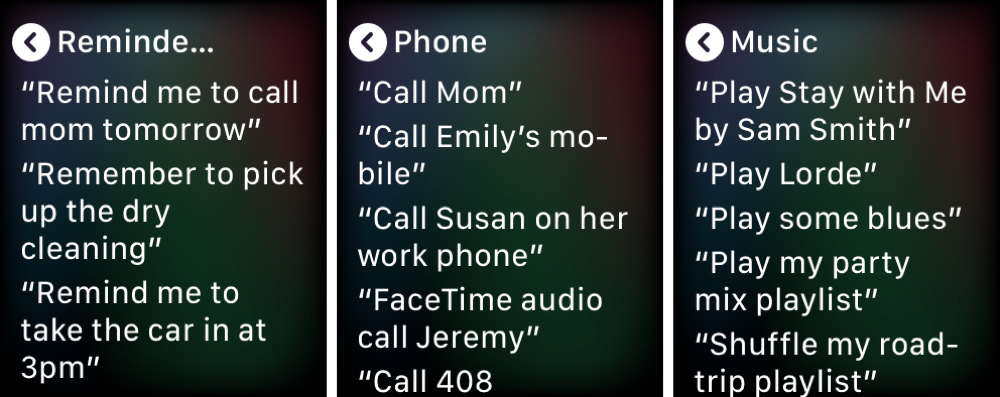
In Breve
Se c’è un dispositivo Apple in cui Siri è il più pratico, è Apple Watch. Questo ti permette di occuparti di tutto, sia che tu sia in giro o che tu sia sdraiato a letto. Non devi afferrare il tuo iPhone o usare il tuo HomePod per farti aiutare da Siri, basta alzare il polso.
Quali sono le cose che usate di più su Apple Watch con Siri? C’è qualcosa in questa lista che non avete ancora provato ma che avete in programma di fare? Fatecelo sapere!

